X
Nuestro equipo de editores e investigadores capacitados han sido autores de este artículo y lo han validado por su precisión y amplitud.
wikiHow's Content Management Team revisa cuidadosamente el trabajo de nuestro personal editorial para asegurar que cada artículo cumpla con nuestros altos estándares de calidad.
Este artículo ha sido visto 1556 veces.
Este wikiHow te enseñará a desinstalar la aplicación Asistente de Google y a eliminar todo su contenido de un teléfono o una tableta.
Pasos
Método 1
Método 1 de 2:Eliminarlo en Android
Método 1
-
1
-
2Ve hacia abajo y pulsa Aplicaciones en el menú Ajustes. Esta acción abrirá una lista de todas las aplicaciones instaladas en el dispositivo Android.
- En algunos modelos de Android, esta opción puede llamarse Administrador de aplicaciones, Apps o tener algún otro nombre similar.
-
3Busca y pulsa Asistente en la lista de Aplicaciones. Esta acción abrirá la página de información de la aplicación Asistente de Google.
-
4Pulsa Desinstalar en la página de información de la aplicación. Esta opción eliminará permanentemente la aplicación Asistente y la eliminará del teléfono o la tableta.
- Se te pedirá que confirmes la acción en una nueva ventana emergente.
-
5Pulsa Aceptar en la ventana emergente de confirmación. Esto confirmará la acción y eliminará el Asistente de Google del dispositivo Android.Anuncio
Método 2
Método 2 de 2:Eliminarlo en iPhone o iPad
Método 2
-
1Busca la aplicación Asistente en la pantalla de inicio del iPhone o el iPad. El ícono del Asistente de Google es un cuadrado blanco con puntos de color azul, amarillo, rojo y verde.
-
2Pulsa y mantén presionado el ícono de la aplicación Asistente. Aparecerá el botón "x" en la esquina superior izquierda del ícono de la aplicación y todos los íconos de las aplicaciones empezarán a moverse.
-
3Pulsa el botón x en el ícono del Asistente. Este botón eliminará permanentemente la aplicación Asistente de Google y todo su contenido.
- Se te pedirá que confirmes la acción en una nueva ventana emergente.
-
4Pulsa el botón rojo Eliminar en la ventana emergente de confirmación. Esta acción desinstalará la aplicación y eliminará el Asistente de Google del iPhone o el iPad.Anuncio
Acerca de este wikiHow
Anuncio




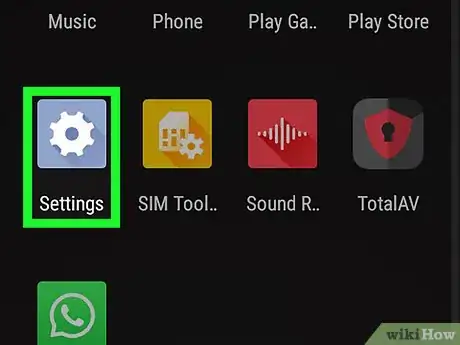
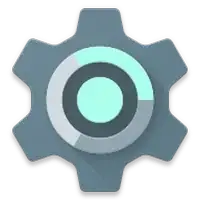

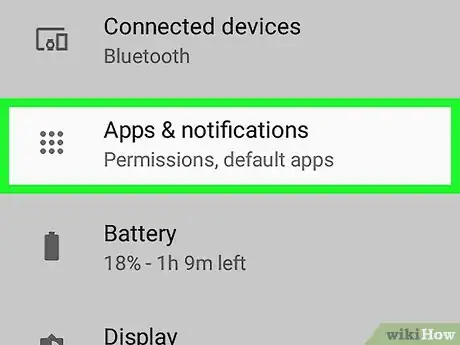
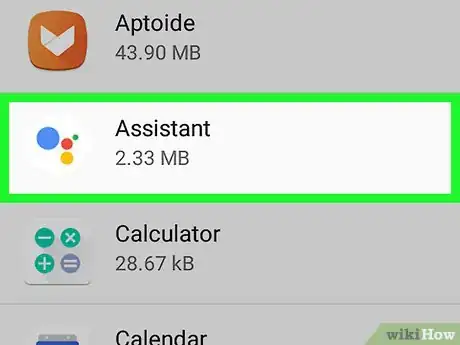
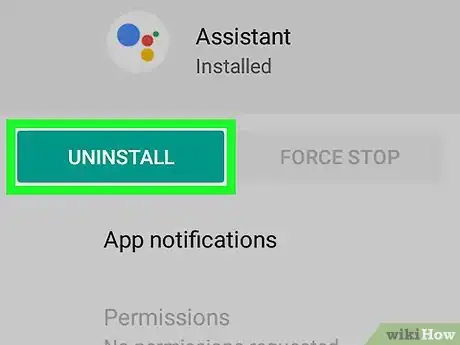
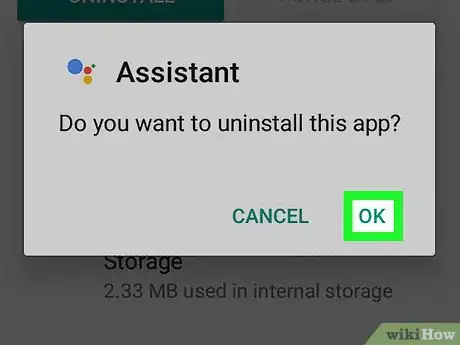
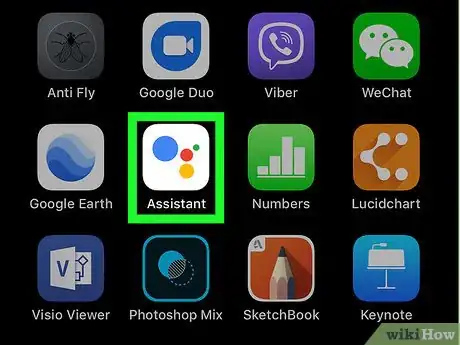
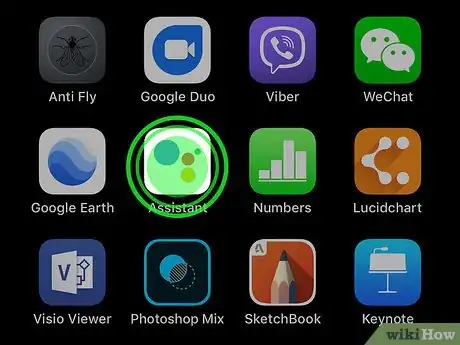
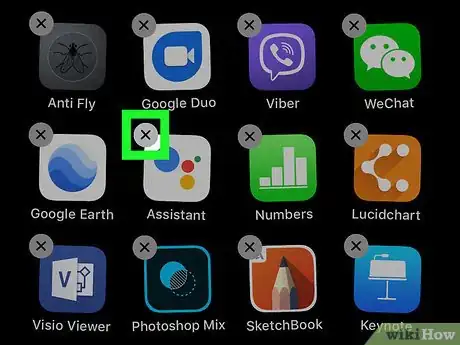
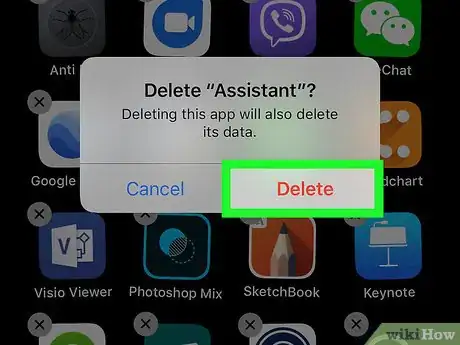



















wikiHow's Content Management Team revisa cuidadosamente el trabajo de nuestro personal editorial para asegurar que cada artículo cumpla con nuestros altos estándares de calidad. Este artículo ha sido visto 1556 veces.